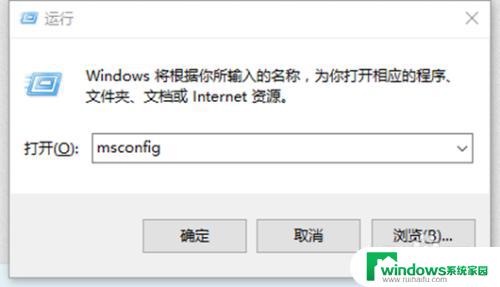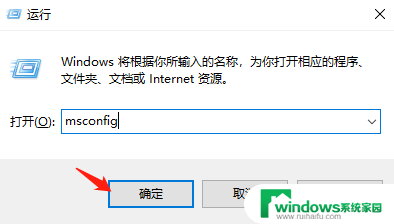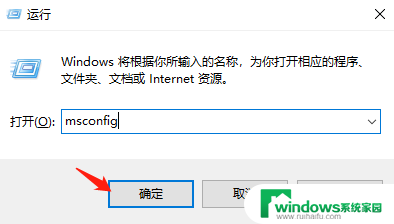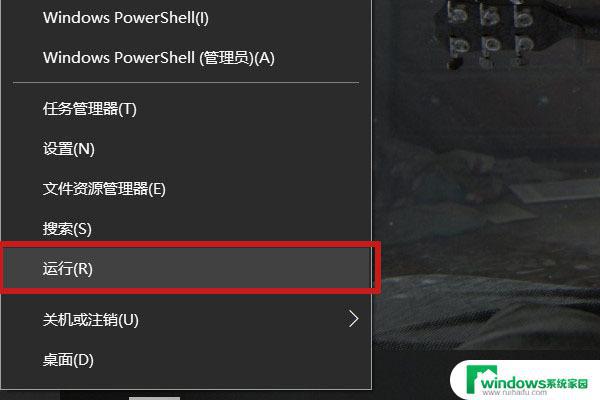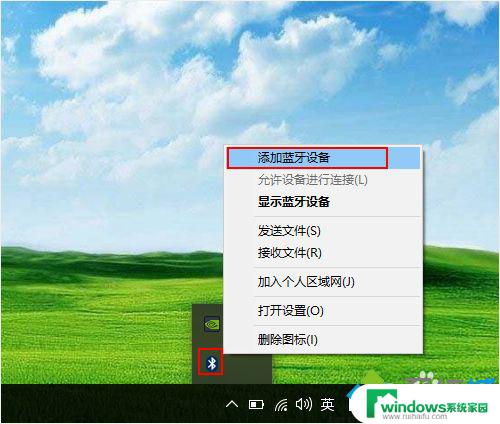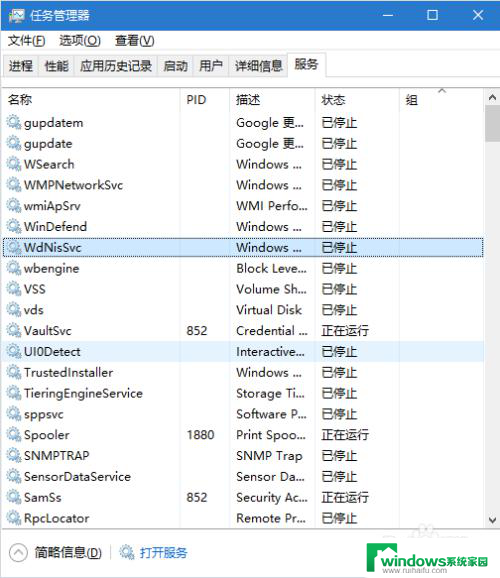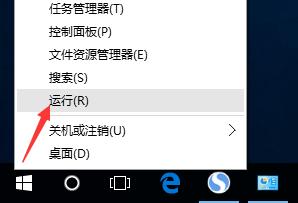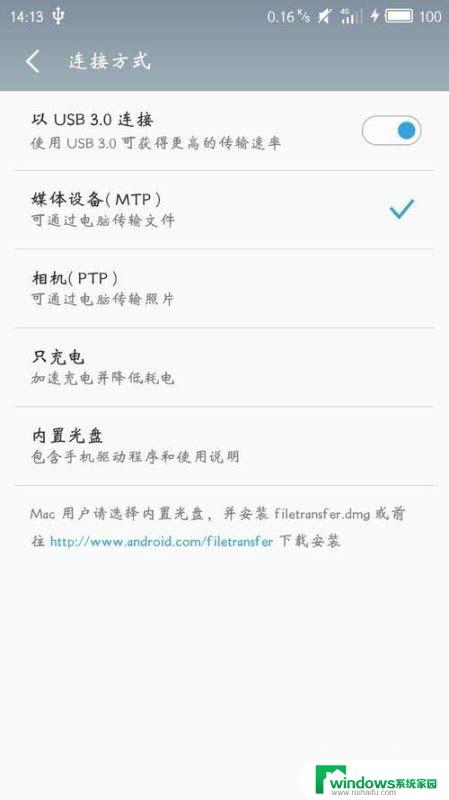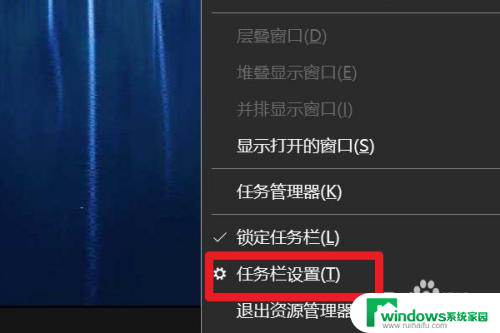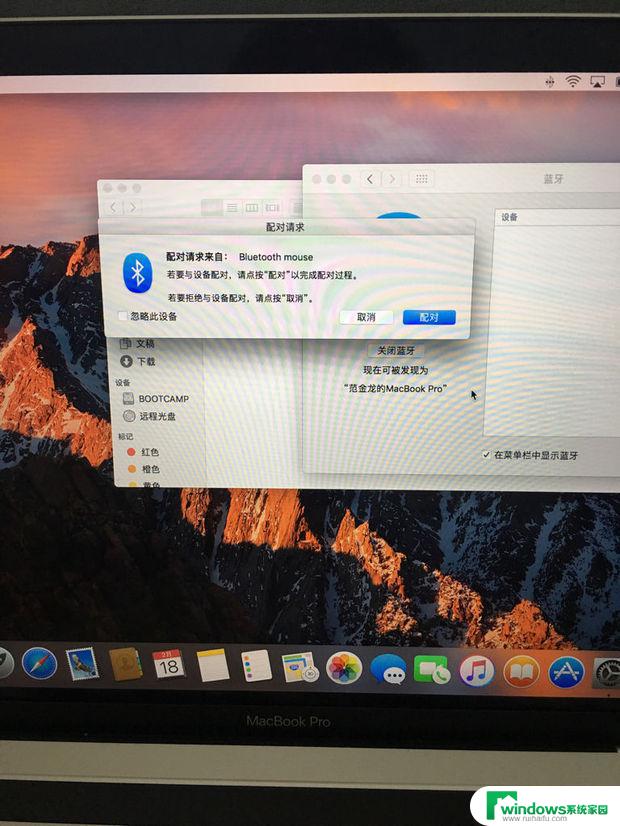电脑显示前一个usb设备不正常,无法识别 Win10无法正常连接前一个USB设备
电脑显示前一个usb设备不正常,无法识别,在现代社会中电脑已经成为人们生活中不可或缺的工具之一,我们也不可避免地会遇到一些问题,其中之一就是电脑显示前一个USB设备不正常,无法识别。尤其是在Win10系统中,这种情况更为常见。当我们需要使用USB设备时,却无法正常连接,这不仅给我们的工作和生活带来了诸多不便,也让我们不禁思考,这到底是什么原因导致了这种问题的发生呢?本文将深入探讨这个问题,并提供一些解决方法,希望能够帮助大家解决这一困扰。
方法如下:
1、按 Win + S 组合键,打开搜索。搜索框中,输入控制面板,然后点击系统给出的最佳匹配控制面板应用;
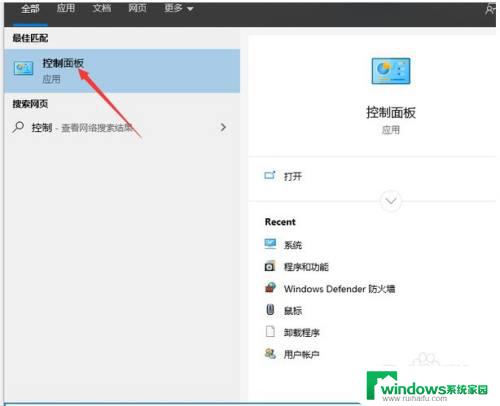
2、所有控制面板窗口中,点击右上角。切换到类别查看方式,调整计算机的设置下,点击系统和安全;
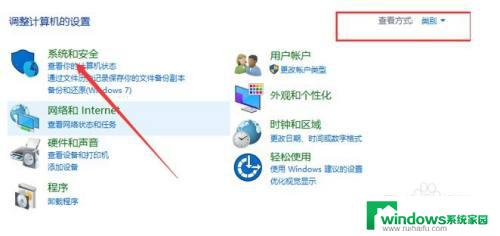
3、硬件和声音窗口中,左侧点击硬件和声音,右侧点击设备管理器;
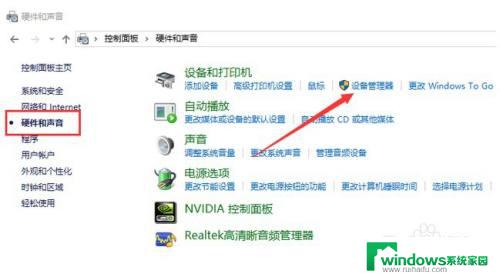
4、设备管理器窗口中,展开通用串行总线控制器;
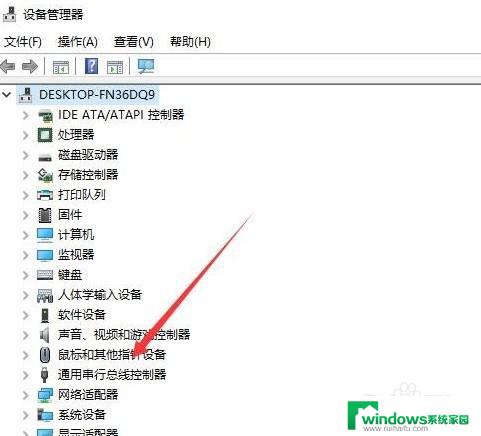
5、检查是否存在未知的USB设备,如果存在,请右键点击该设备,在打开的菜单项中,选择属性;
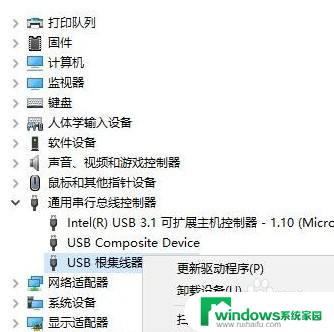
6、打开属性窗口后,切换到电源管理选项卡。取消勾选以允许计算机关闭此设备以节省电源,然后点击确定;
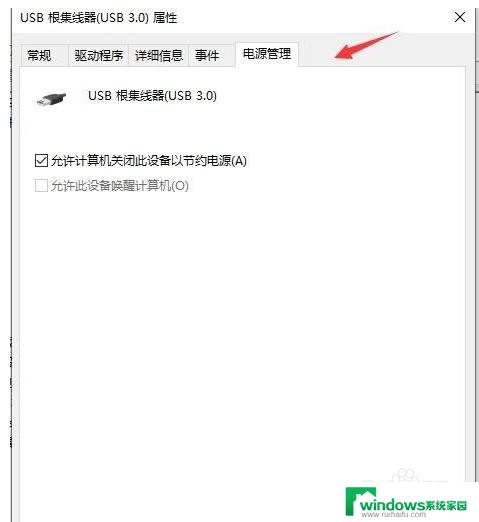
以上是电脑显示前一个 USB 设备不正常,无法识别的全部内容,如果需要,用户可以按照以上步骤进行操作,希望这些步骤能为大家提供帮助。